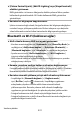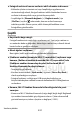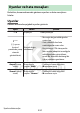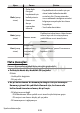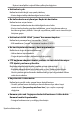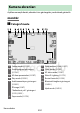Başvuru Kaynağı (PDF Versiyonu)
Table Of Contents
- İlk fotoğrafın bekleyemediği zaman
- Paket içeriği
- Bu belge hakkında
- İçindekiler
- Menü listesi
- Güvenliğiniz için
- Bildirimler
- kamerayı tanımak
- İlk adım
- Temel fotoğrafçılık ve oynatma
- Temel ayarlar
- Çekim kontrolleri
- i menüsü
- Geri çalma
- Menü rehberi
- varsayılanlar
- D İzleme menüsü: Resimleri yönetme
- C Fotoğraf çekim menüsü: Çekim seçenekleri
- Fotoğraf çekim menüsünü sıfırla
- Depolama klasörü
- dosya adlandırma
- Görüntü alanını seçin
- Görüntü kalitesi
- Görüntü boyutu
- RAW kayıt
- ISO duyarlılığı ayarları
- Beyaz dengesi
- Picture Control Ayarla
- Picture Control Yönetin
- Renk alanı
- Aktif D-Lighting
- Uzun pozlama NR
- Yüksek ISO KA
- Vinyet kontrolü
- kırınım telafisi
- Otomatik distorsiyon kontrolü
- Titreşim azaltma çekimi
- Ölçüm
- Flaş kontrolü
- Flaş modu
- Flaş telafisi
- Serbest bırakma modu
- Odak modu
- AF alanı modu
- Titreşim azaltma
- otomatik basamaklama
- Çoklu pozlama
- HDR (yüksek dinamik aralık)
- Aralıklı çekim
- Hızlandırılmış video
- Odak kaydırmalı çekim
- sessiz fotoğrafçılık
- 1 Video kayıt menüsü: Video kayıt seçenekleri
- Video kayıt menüsünü sıfırla
- dosya adlandırma
- Çerçeve boyutu/kare hızı
- Video kalitesi
- Video dosya türü
- ISO duyarlılığı ayarları
- Beyaz dengesi
- Picture Control Ayarla
- Picture Control Yönetin
- Aktif D-Lighting
- Yüksek ISO KA
- Vinyet kontrolü
- kırınım telafisi
- Otomatik distorsiyon kontrolü
- Titreme azalması
- Ölçüm
- Serbest bırakma modu (çerçeveyi kaydet)
- Odak modu
- AF alanı modu
- Titreşim azaltma
- elektronik sanal gerçeklik
- Mikrofon hassasiyeti
- zayıflatıcı
- Frekans tepkisi
- Rüzgar gürültüsü azaltma
- Zaman kodu
- A Özel Ayarlar: Kamera ayarlarının ince ayarı
- Özel ayarları sıfırla
- a: Otomatik odaklama
- a1: AF-C öncelik seçimi
- a2: AF-S öncelik seçimi
- a3: Kilitleme ile odak takibi
- a4: Kullanılan netleme noktaları
- a5: Noktaları yönlendirmeye göre saklayın
- a6: AF aktivasyonu
- a7: Sınırlı AF alanı modu seçimi
- a8: Netleme noktası sarma
- a9: Netleme noktası seçenekleri
- a10: Düşük ışıkta AF
- a11: Dahili AF yardımcı aydınlatması
- a12: AF modunda manuel odaklama halkası
- b: Ölçüm/pozlama
- c: Zamanlayıcılar/AE kilidi
- d: Çekim/ekran
- e: Basamaklama/flaş
- f: Kontroller
- g: Video
- B Ayarlar menüsü: Kamera kurulumu
- Hafıza kartını formatla
- Dil
- Saat dilimi ve tarih
- Ekran parlaklığı
- Renk dengesini izleyin
- Vizör parlaklığı
- Vizör renk dengesi
- İzleme modu seçimini sınırla
- Bilgi ekranı
- AF ince ayar seçenekleri
- CPU olmayan mercek verileri
- Odak konumunu kaydet
- Görüntü Toz Giderici ref fotoğrafı
- Piksel eşleme
- resim yorumu
- Telif hakkı bilgisi
- Bip seçenekleri
- Dokunmatik kontroller
- Otoportre modu
- HDMI
- Uçak modu
- Akıllı cihaza bağlan
- bilgisayara bağlan
- Kablosuz uzaktan kumanda (ML-L7) seçenekleri
- Uygunluk işareti
- USB güç dağıtımı
- Enerji tasarrufu (fotoğraf modu)
- Yuva boş serbest bırakma kilidi
- Menü ayarlarını kaydet/yükle
- Bütün ayarları sıfırla
- Donanım yazılımı sürümü
- N Rötuş menüsü: Rötuşlu kopyalar oluşturma
- O Menüm/ m Son ayarlar
- Bilgisayarlara veya akıllı cihazlara kablosuz bağlantı kurma
- Bilgisayarlara ve HDMI cihazlarına kablolu bağlantılar
- Kamerada flaşlı fotoğrafçılık
- Uzaktan flaşlı fotoğrafçılık
- Sorun giderme
- teknik notlar
- Uyumlu lensler ve aksesuarlar
- Kamera ekranları
- Uyumlu flaş üniteleri
- Diğer uyumlu aksesuarlar
- Yazılım
- kamera bakımı
- Fotoğraf makinesinin ve pilin bakımı: Uyarılar
- Özellikler
- Onaylanmış hafıza kartları
- Taşınabilir şarj cihazları (güç bankaları)
- Hafıza kartı kapasitesi
- Pil dayanıklılığı
- AF yardımcı aydınlatma
- Ticari markalar ve lisanslar
- Bildirimler
- Bluetooth ve Wi-Fi (kablosuz LAN)
- Eklenen işlevler
Sorunlar ve çözümler
541
[Picture Control Ayarla], [Aktif D-Lighting] veya [Vinyet kontrolü]
ef
ektleri görünmez:
●
RAW görüntüler söz konusu olduğunda, efektler yalnızca Nikon yazılımı
kullanılarak görüntülenebilir. NX Studio kullanarak RAW görüntüleri
görüntüleyin.
Resimler bir bilgisayara kopyalanamaz:●
İşletim sistemine bağlı olarak, fotoğraf makinesi bir bilgisayara bağlıyken
r
esimleri karşıya yükleyemeyebilirsiniz. Bir kart okuyucu veya başka bir
cihaz kullanarak resimleri hafıza kartından bir bilgisayara kopyalayın.
Bluetooth ve Wi-Fi (kablosuz ağlar)
Akıllı cihazlar kamera SSID'sini (ağ adı) göstermez:●
・ K
urulum menüsüne gidin ve [ Uçak modu ] için [ Devre Dışı Bırak ]'ın
seçildiğini ve [ Akıllı cihaza bağlan ] > [ Eşleştirme (Bluetooth) ] >
[ Bluetooth bağlantısı ] için [ Etkinleştir ]'in seçildiğini doğrulayın.
・ Ayarlar menüsünde [ Akıllı cihaza bağlan ] > [ Wi-Fi bağlantısı ]
öğesinin etkinleştirildiğini doğrulayın.
・ Akıllı cihazda kablosuz ağ özelliklerini devre dışı bırakmayı ve yeniden
etkinleştirmeyi deneyin.
Kamera, yazıcılara ve diğer kablosuz cihazlara bağlanamıyor:●
Fotoğraf makinesi akıllı telefonlar, tabletler, bilgisayarlar ve ML-L7 Uzaktan
Kumanda dışındaki cihazlarla kablosuz bağlantı kuramaz.
Resimler otomatik yükleme yoluyla akıllı cihazlara yüklenemez:●
・ SnapBr
idge'de [ Otomatik bağlantı ] > [ Bağlantı modu ]
için [ Ön Plan ] seçilirse
sekmesinde, SnapBridge uygulaması
ar
ka planda çalışırken resimler akıllı cihaza otomatik olarak
yüklenmeyecektir. Resimler yalnızca akıllı cihazda SnapBridge
uygulaması görüntülendiğinde (ön planda çalışırken) yüklenecektir.
・ Fotoğraf makinesinin akıllı cihazla eşleştirildiğini kontrol edin.
・ Fotoğraf makinesinin ve akıllı cihazın Bluetooth üzerinden bağlantı için
yapılandırıldığını kontrol edin.